
Ενώ μερικοί κόμβοι smarthome όπως το Wink και το SmartThings μπορώ για χρήση στην οικιακή ασφάλεια, το Abode δημιουργεί ένα σύστημα smarthome που έχει σχεδιαστεί ειδικά για την ασφάλεια στο σπίτι, καθιστώντας την καλύτερη επιλογή αν αυτό είναι μεγάλο επίκεντρο για εσάς. Δείτε πώς μπορείτε να εγκαταστήσετε και να ρυθμίσετε το κιτ εκκίνησης Abode.
Τι είναι το Abode;
Για να μην διαβάζετε εύκολα ως την εταιρεία που σας έφερε το Photoshop (Adobe), το Abode δημιουργεί εύκολα στην εγκατάσταση οικιακά συστήματα ασφαλείας με συσκευές και αισθητήρες που θα βρείτε με άλλες δημοφιλείς πλατφόρμες διανομής smarthome. Ωστόσο, το Abode στοχεύει συγκεκριμένα την αγορά ασφάλειας στο σπίτι, και όχι τον γενικό οικιακό αυτοματισμό για λόγους ευκολίας, όπως οι περισσότεροι άλλοι κόμβοι smarthome.

ο κιτ εκκίνησης έρχεται με τον κύριο διανομέα, δύο αισθητήρες πόρτας / παραθύρου, μία κάμερα ενεργοποιημένη με κίνηση και έναν ελεγκτή μπρελόκ που σας επιτρέπει να οπλίσετε και να αφοπλίσετε το σύστημα. Φυσικά, μπορείτε να προσθέσετε περισσότερους αισθητήρες εάν το επιθυμείτε, αλλά το κιτ εκκίνησης είναι ιδανικό για όσους ζουν σε ένα μικρό διαμέρισμα.
Μπορείτε επίσης να εγγραφείτε για ανέξοδη πληρωμένα προγράμματα που σας παρέχουν επαγγελματική παρακολούθηση 24/7, καθώς και δεδομένα 3G ως εφεδρικό εάν το σπίτι σας στο Διαδίκτυο βγαίνει ποτέ.
Εάν αποφασίσατε να βουτήξετε στον κόσμο της οικιακής ασφάλειας DIY, δείτε πώς μπορείτε να ρυθμίσετε το κιτ εκκίνησης Abode και να οπλίσετε τη θέση σας σε μόλις 15 λεπτά.
Βήμα πρώτο: Ρυθμίστε το κύριο κέντρο
Το πρώτο πράγμα που πρέπει να κάνετε είναι να ρυθμίσετε τον κύριο κόμβο συνδέοντάς τον και συνδέοντάς τον με το δρομολογητή σας.
Πάρτε το συμπεριλαμβανόμενο τροφοδοτικό και το καλώδιο ethernet και συνδέστε το καθένα στο πίσω μέρος του κύριου διανομέα. Στη συνέχεια, συνδέστε το άλλο άκρο αυτών των καλωδίων σε μια πρίζα και μια δωρεάν θύρα ethernet στο δρομολογητή σας, αντίστοιχα. Το κέντρο θα ξεκινήσει αυτόματα την εκκίνηση.

Στη συνέχεια, εντοπίστε το διακόπτη δημιουργίας αντιγράφων ασφαλείας μπαταρίας στο πίσω μέρος του διανομέα και πιέστε τον προς τα κάτω για να ενεργοποιήσετε την εφεδρική μπαταρία (σε περίπτωση διακοπής ρεύματος).

Βήμα δεύτερο: Εγκαταστήστε την εφαρμογή Abode
Μόλις ο κόμβος είναι έτοιμος να ξεκινήσει, κατεβάστε και εγκαταστήστε την εφαρμογή Abode στο smartphone σας. Διατίθεται δωρεάν για iPhone και Android συσκευές.
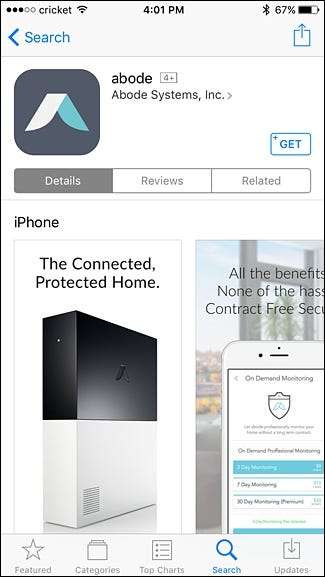
Μετά τη λήψη της εφαρμογής, ανοίξτε την και πατήστε "Εγγραφή" στην κάτω αριστερή γωνία της οθόνης.
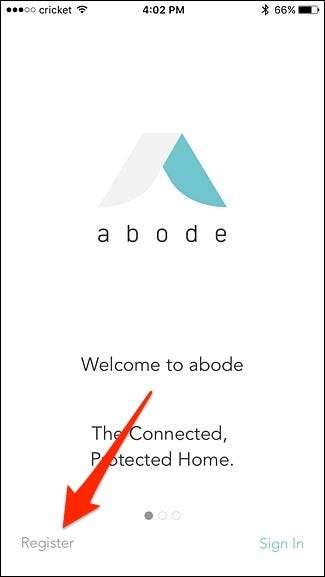
Εισαγάγετε τη διεύθυνση email σας και δημιουργήστε έναν κωδικό πρόσβασης για τον λογαριασμό σας στο Abode. Στη συνέχεια, πατήστε "Δημιουργία λογαριασμού" για να προχωρήσετε.
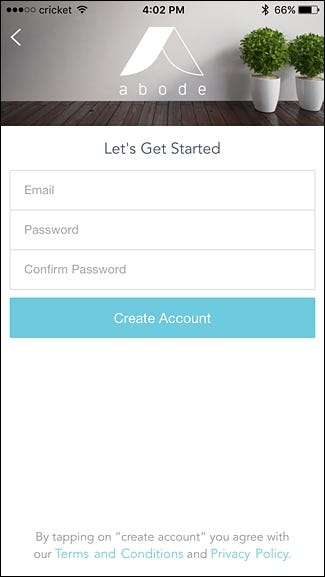
Θα εμφανιστεί ένα αναδυόμενο μήνυμα που θα λέει ότι θα πρέπει να επαληθεύσετε τη διεύθυνση ηλεκτρονικού ταχυδρομείου σας. Πατήστε "Κλείσιμο".
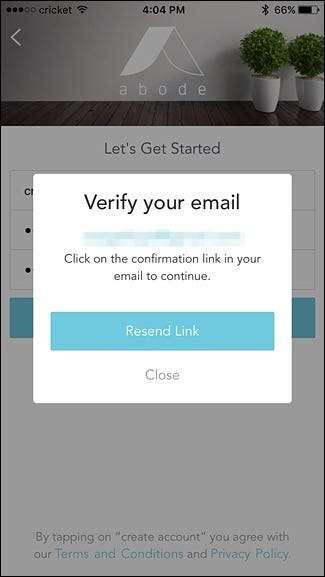
Ανοίξτε το email και πατήστε "Ενεργοποίηση του λογαριασμού σας". Αυτό θα ανοίξει τον ιστότοπο, αλλά μπορείτε να το κλείσετε και να επιστρέψετε στην εφαρμογή.
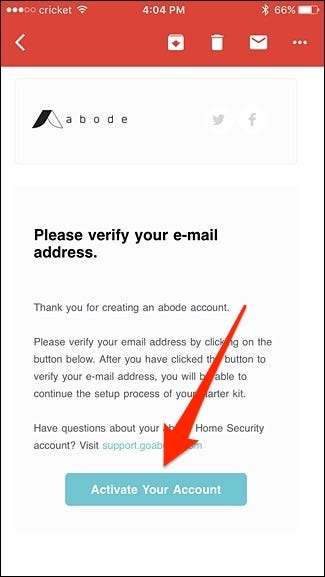
Από εκεί, εισαγάγετε το όνομα, τον αριθμό τηλεφώνου και τη διεύθυνσή σας. Στη συνέχεια, πατήστε "Συνέχεια" στο κάτω μέρος.

Πατήστε "Συνέχεια" ξανά στην επόμενη οθόνη.
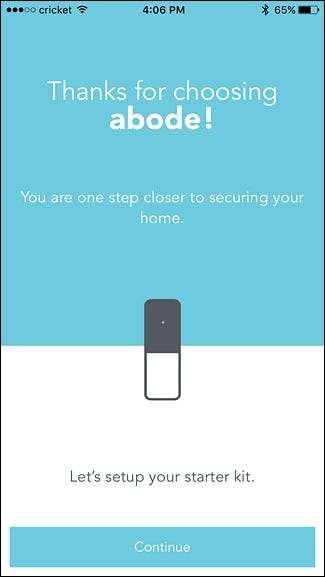
Στο κάτω μέρος, εισαγάγετε το κλειδί ενεργοποίησης, που είναι ένας εξαψήφιος κωδικός που μπορεί να βρεθεί στην πλακάτ που συνόδευε το κουτί της μίζας. Πατήστε "Συνέχεια" αφού εισαγάγετε τον κωδικό.
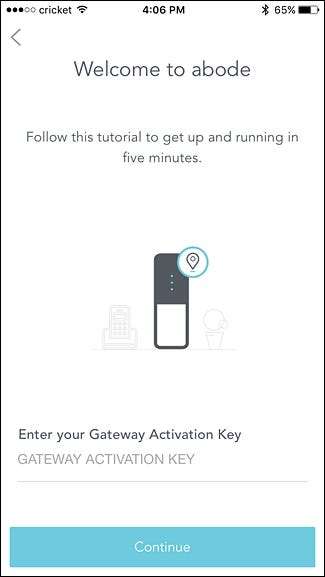
Πατήστε "Συνέχεια" ξανά μετά την επιβεβαίωση της ενεργοποίησης.
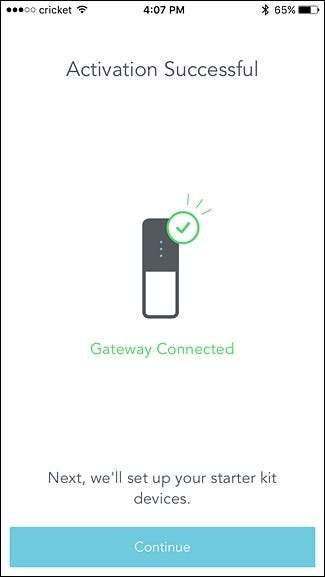
Βήμα τρίτο: Συνδέστε τις συσκευές και τους αισθητήρες σας
Το επόμενο βήμα στην εφαρμογή είναι η σύνδεση όλων των συσκευών και των αισθητήρων σας στον κύριο κόμβο. Και πάλι, το σετ εκκίνησης διαθέτει δύο αισθητήρες θυρών / παραθύρων και κάμερα ανίχνευσης κίνησης, οπότε θα ρυθμίσουμε και τα τρία.
Αρχικά, ας πατήσουμε στο "Door or Window A" για να ρυθμίσουμε αυτόν τον αισθητήρα.
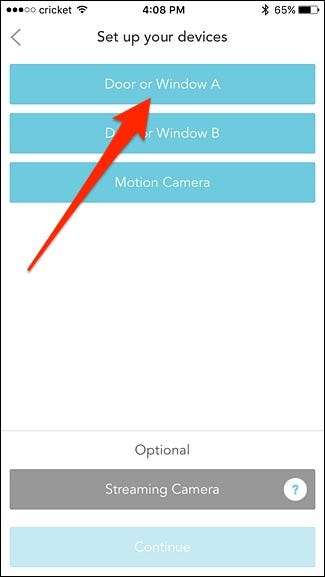
Επιλέξτε αν θα είναι αισθητήρας πόρτας ή αισθητήρας παραθύρου.
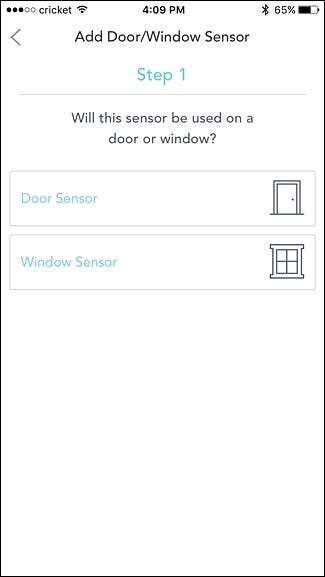
Πιάστε τον αισθητήρα από το κουτί που φέρει την ένδειξη "A". Αφαιρέστε αυτήν την ετικέτα και στη συνέχεια αφαιρέστε τη διαφανή πλαστική γλωττίδα έλξης στο κάτω μέρος του αισθητήρα για να ενεργοποιήσετε την εσωτερική μπαταρία, σύμφωνα με τις οδηγίες στην εφαρμογή. Στη συνέχεια, πατήστε "Συνέχεια".

Η εφαρμογή θα σας πει ότι ο αισθητήρας και ο μαγνήτης πρέπει να είναι σωστά ευθυγραμμισμένοι για να λειτουργούν σωστά. Πατήστε "Συνέχεια" για να προχωρήσετε.
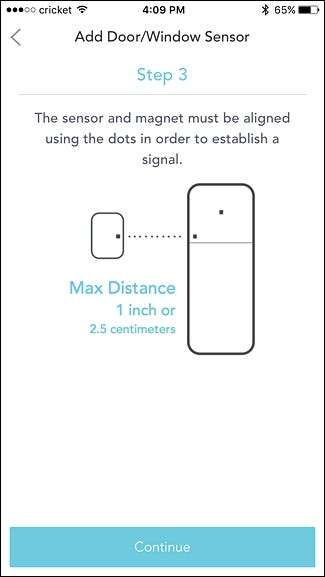
Στη συνέχεια, εγκαταστήστε τον αισθητήρα στην πόρτα ή το παράθυρο της επιλογής σας χρησιμοποιώντας τα παρεχόμενα αυτοκόλλητα τακάκια. Το μαγνητικό τμήμα θα έχει ήδη κολλημένα τα κολλητικά τακάκια

Φροντίστε να ακολουθήσετε τις οδηγίες στην εφαρμογή και μετά πατήστε "Συνέχεια".
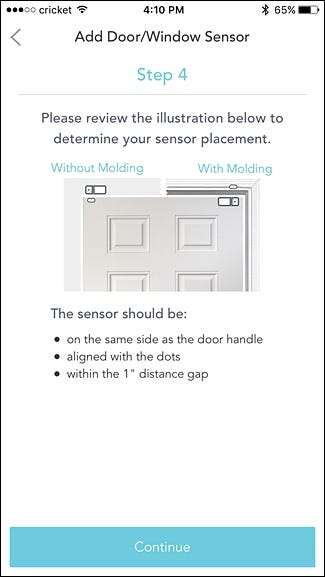
Στη συνέχεια, δώστε στον αισθητήρα ένα όνομα (όπως "Front Door") και μετά πατήστε "Συνέχεια".

Μετά από αυτό, μπορείτε να ρυθμίσετε τον δεύτερο αισθητήρα, επαναλαμβάνοντας τα παραπάνω βήματα. Μόλις εγκαταστήσετε και εγκαταστήσετε και τους δύο αισθητήρες, είναι καιρός να ρυθμίσετε την κάμερα κίνησης Πατήστε στο "Motion Camera" για να συνεχίσετε.
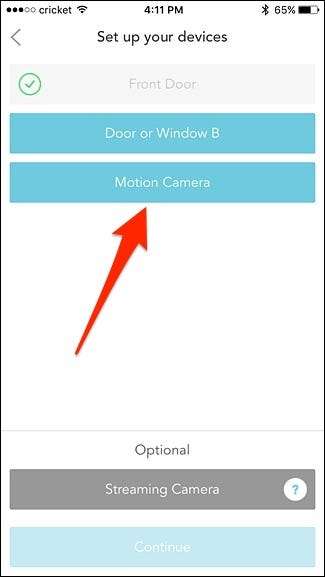
Ξεκινήστε αφαιρώντας το πίσω κάλυμμα χρησιμοποιώντας ένα μικρό κατσαβίδι και τοποθετήστε τις τρεις μπαταρίες που περιλαμβάνονται στο κουτί. Τοποθετήστε ξανά το κάλυμμα και μετά πατήστε "Συνέχεια" στην εφαρμογή.
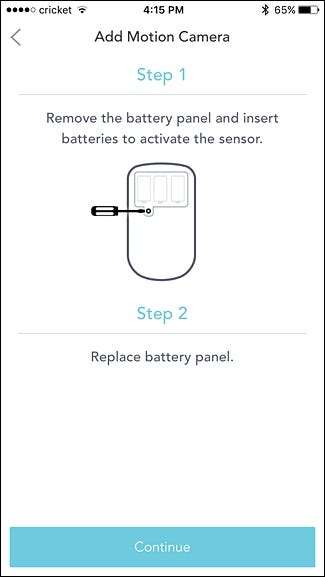
Στη συνέχεια, τοποθετήστε την κάμερα στο σημείο που θέλετε χρησιμοποιώντας το παρεχόμενο συγκολλητικό κάλυμμα. Μόλις εγκατασταθεί, πατήστε "Τραβήξτε μια φωτογραφία" στην εφαρμογή.
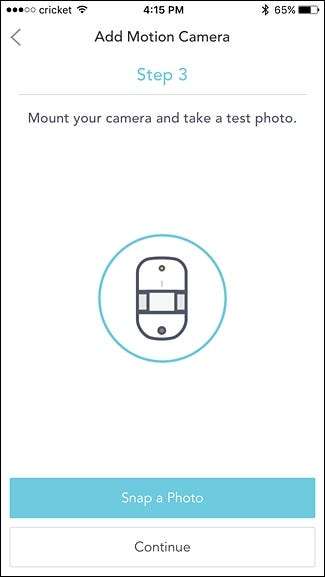
Εάν όλα φαίνονται καλά, πατήστε "Συνέχεια". Διαφορετικά, εάν η εικόνα δεν είναι ακριβώς αυτό που θέλετε, κάντε τις προσαρμογές σας και μετά πατήστε "Επανάληψη".

Στη συνέχεια, δώστε στην κάμερα ένα όνομα και πατήστε "Συνέχεια".

Μόλις ρυθμίσετε και τις τρεις συσκευές και αισθητήρες, πατήστε "Συνέχεια" στο κάτω μέρος.

Βήμα τέταρτο: Προσκαλέστε μέλη του νοικοκυριού και επιλέξτε ένα πρόγραμμα εξυπηρέτησης
Το επόμενο βήμα είναι να προσκαλέσετε άλλα μέλη του νοικοκυριού να τους δώσουν πρόσβαση στο σύστημα εάν το επιλέξετε. Μπορείτε να πατήσετε "Πρόσκληση μέσω διεύθυνσης email" ή να πατήσετε "Παράλειψη & Προσθήκη χρηστών αργότερα".
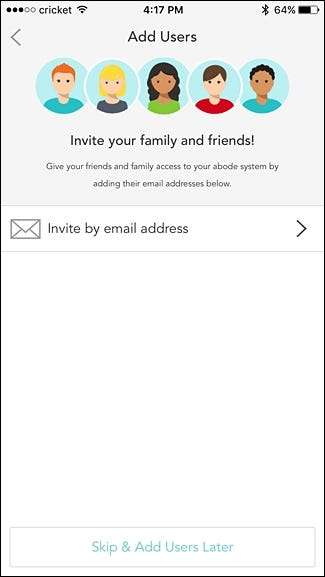
Μετά από αυτό, θα επιλέξετε ένα πρόγραμμα εξυπηρέτησης. Πατήστε "Θέλω να επιλέξω ένα σχέδιο" στο κάτω μέρος.
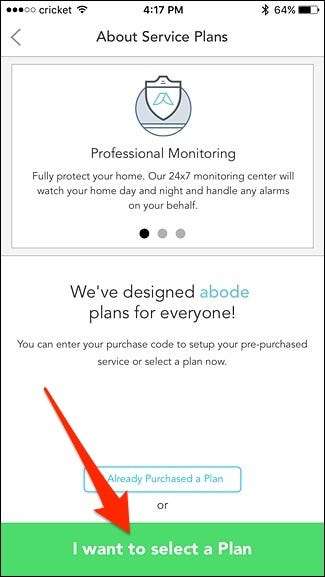
Μπορείτε να επιλέξετε ανάμεσα σε τρία διαφορετικά σχέδια. Υπάρχει ένα δωρεάν πρόγραμμα "Basic", ένα πρόγραμμα "Connect" 10 $ / μήνα και ένα πρόγραμμα "Connect + Secure" $ 30 / μήνα. Τα προγράμματα επί πληρωμή προσφέρουν και μακρύτερο ιστορικό γεγονότων ως προς το χρονοδιάγραμμα, καθώς και δημιουργία αντιγράφων ασφαλείας δεδομένων 3G σε περίπτωση που το σπίτι σας στο Διαδίκτυο βγει. Το πρόγραμμα Connect + Secure περιλαμβάνει επίσης επαγγελματική παρακολούθηση 24/7, παρόμοια με αυτά που θα έχετε με ADT ή άλλα επαγγελματικά συστήματα ασφαλείας.
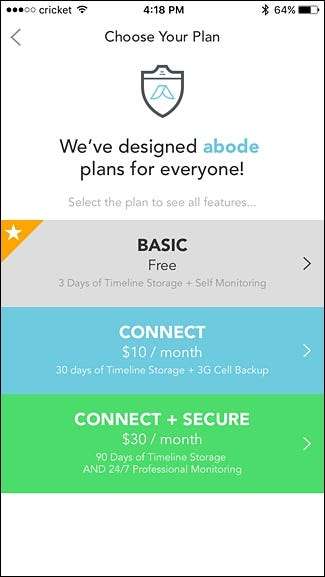
Μόλις επιλέξετε ένα πρόγραμμα και πληρώσετε για αυτό (εάν υπάρχει), η εφαρμογή θα σας πει ότι η ρύθμιση έχει ολοκληρωθεί. Πατήστε "Τέλος" στο κάτω μέρος για να συνεχίσετε.
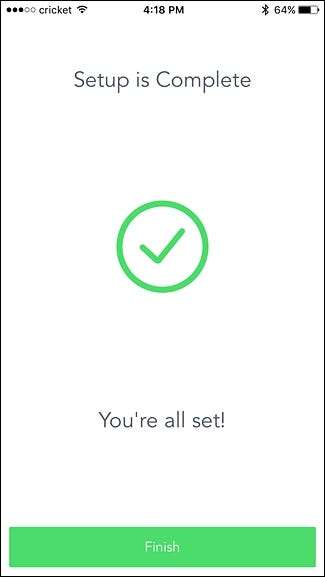
Στη συνέχεια, θα μεταφερθείτε στην κύρια οθόνη όπου θα περάσετε από έναν γρήγορο οδηγό για τη διάταξη και θα ενημερωθείτε για ορισμένες από τις βασικές λειτουργίες, όπως ο οπλισμός / αφοπλισμός του συστήματος και η περιήγηση στο χρονοδιάγραμμα των εκδηλώσεων.
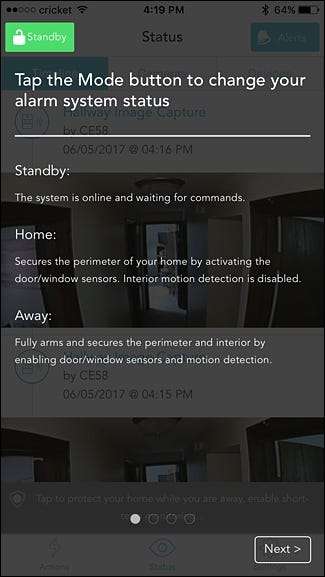
Μόλις φτάσετε στο τέλος του σεμιναρίου, πατήστε "Πατήστε για απόρριψη".
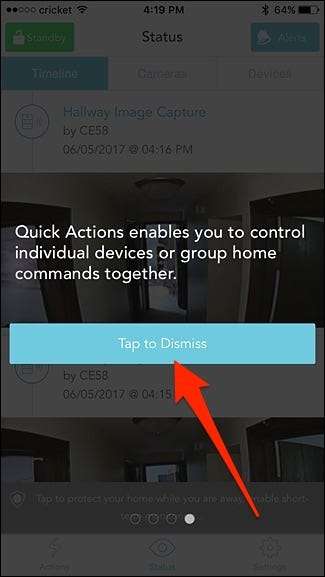
Στη συνέχεια, θα σας υποδεχτούν με την κύρια οθόνη, όπου το χρονοδιάγραμμα θα είναι μπροστά και στο κέντρο, δείχνοντάς σας κάθε συμβάν που έχει συμβεί.

Από προεπιλογή, το σύστημά σας θα βρίσκεται σε κατάσταση αναμονής αφού τα ρυθμίσετε όλα, πράγμα που σημαίνει ότι δεν θα οπλιστεί. Γι 'αυτό φροντίστε να μεταβείτε σε λειτουργία Home ή Away, ώστε να λαμβάνετε ειδοποιήσεις κάθε φορά που εντοπίζεται δραστηριότητα.
Πώς λειτουργεί το Key Fob

Εκτός από το ότι μπορείτε να οπλίσετε και να αφοπλίσετε το σύστημά σας από το smartphone σας, μπορείτε επίσης να το κάνετε με το πλήκτρο fob, το οποίο είναι λίγο πιο βολικό στη χρήση.
Το πλήκτρο fob λειτουργεί μόνο όταν βρίσκεται στην εμβέλεια του κόμβου Abode (λιγότερο από 100 πόδια), οπότε αν είστε μακριά από το σπίτι και θέλετε να κάνετε αλλαγές στο σύστημά σας, θα θέλετε να το κάνετε αυτό στην εφαρμογή Abode στο δικό σας τηλέφωνο.
Όσον αφορά τα κουμπιά στο πλήκτρο fob, ο μικρός κύκλος ρυθμίζει το σύστημα σε λειτουργία μακριά, ο μεγαλύτερος κύκλος ρυθμίζει το σύστημα σε κατάσταση Home, το κουμπί X το θέτει σε κατάσταση αναμονής / αφοπλισμού και το κουμπί συν είναι προς το παρόν μη λειτουργικό αλλά θα είναι χρησιμοποιείται σε μελλοντική ενημέρωση, σύμφωνα με το Abode.







